如何使用PS快速美白牙齿?
溜溜自学 平面设计 2022-08-30 浏览:648
大家好,我是小溜,如何使用PS快速美白牙齿?相信很多小伙伴都对这个问题很感兴趣,那么具体怎么操作呢?下面小溜就给大家分享一下,使用PS快速美白牙齿的方法,希望能帮助到大家。
图文不详细?可以点击观看【PS免费视频教程】
工具/软件
硬件型号:戴尔DELL灵越14Pro
系统版本:Windows7
所需软件:PS CS6
方法/步骤
第1步
在Photoshop中打开需要美白牙齿的素材图片,按住“Ctrl+j”复制新的素材图层
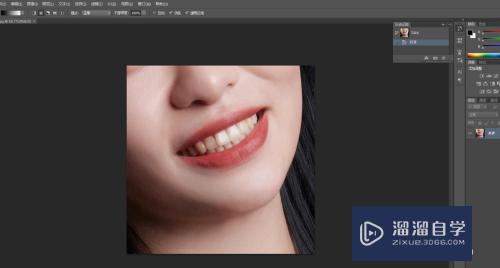
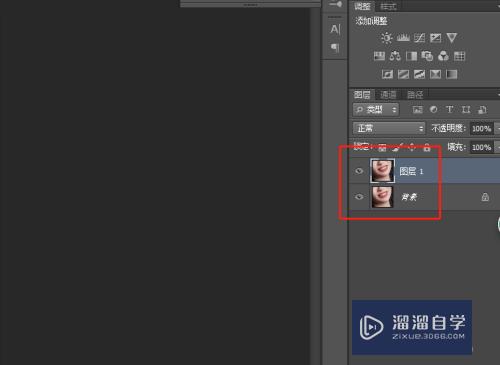
第2步
接着新建一个“色相/饱和度”图层,选择“黄色”饱和度调整为“-100”,然后双击该图层按“Ctrl+i”进行反向填充
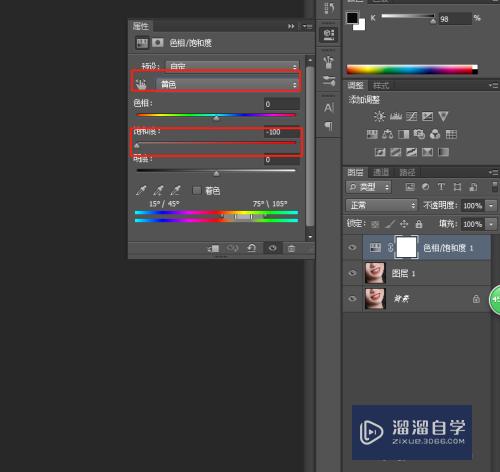
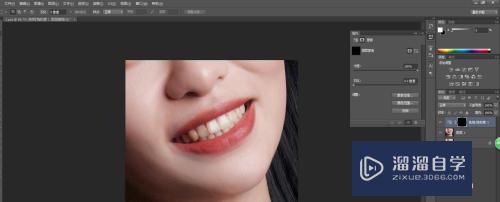
第3步
接着使用“画笔工具”涂抹牙齿,并按住Ctrl点击该图层选择出牙齿选区

第4步
接着创建一个“曲线”图层,调整“rgb和蓝色”曲线参数即可完成牙齿美白

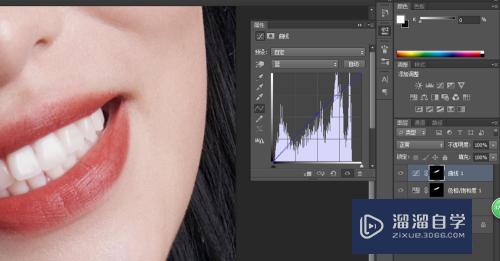
注意/提示
以上就是“如何使用PS快速美白牙齿?”的全部内容了,如果大家想要了解更多的内容,可以关注溜溜自学网,我们每天都会为大家带来更多的软件相关知识,供大家学习参考。
相关文章
距结束 05 天 19 : 33 : 00
距结束 01 天 07 : 33 : 00
首页







